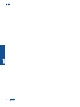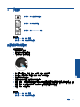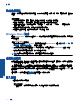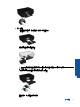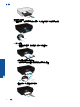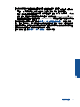user's guidance
4 列印
位於第 11 页的「從記憶卡列印相片」
位於第 12 页的「列印快速表格」
位於第 12 页的「Wireless Direct 列印」
相關主題
•
位於第 12 页的「放入媒體」
位於第 16 页的「列印成功的秘訣」
從記憶卡列印相片
從記憶卡列印相片
1. 在紙匣中放入相紙。
2. 確定紙匣延伸架已經開啟。
3. 將記憶卡插入記憶卡插槽。
4. 在「首頁」畫面上,觸碰「相片」以顯示「相片」功能選項。
5. 在「相片」功能選項上,觸碰「檢視 & 列印」以顯示相片。
6. 觸碰您想要列印的相片。
7. 觸碰向上或向下箭頭,指定要列印的相片數。
8. 觸碰「編輯」,選擇編輯所選相片的選項。您可以旋轉、裁剪相片或開啟和關閉「照片修復」。
9. 觸碰「完成」,然後預覽所選的相片。如果您要調整版面配置、紙張類型、紅眼修正或日期戳記,請
觸碰「設定」然後觸碰您的選項。您也可以將任何新設定儲存為預設值。
10
.
觸碰「列印」以開始列印。
相關主題
•
位於第 12 页的「放入媒體」
位於第 16 页的「列印成功的秘訣」
列印 11
列印